Il file .wmv (Windows Media Video) è il formato principale utilizzato in tutti i video elaborati e salvati utilizzando il sistema Windows e i relativi strumenti video come Windows Movie Maker. Esiste in ogni computer che esegue un sistema operativo Windows e oggi è uno dei formati video più utilizzati. Mentre il formato .wmv è perfetto per Windows Movie Maker, è semplicemente inevitabile tentare di utilizzare i formati .wmv in altri software di editing video come Final Cut Pro. Dal momento che i video .wmv sono nativi di Windows, alcuni utenti Mac potrebbero imbattersi in dei problemi quando cercano di importare video in formato .wmv per l’editing in Final Cut Pro della Apple.
- Parte 1. Come Importare i Video WMV in Final Cut Pro
- Parte 2. Come Faccio a Esportare i Video Final Cut Pro in WMV
Parte 1. Come Importare i Video WMV in Final Cut Pro
Ebbene, la conversione di un file .wmv è sempre la migliore soluzione per risolvere i problemi che stai avendo, mentre o dopo l'importazione in Final Cut Pro per la modifica. Tra i software di conversione dei media di terze parti, UniConverter (Windows & Mac) è uno degli strumenti migliori e più pratici da utilizzare.
UniConverter - Convertitore Video
Ottieni il Miglior Convertitore Video da WMV a FCP:
- Converte tutti i formati popolari: Converte fino ad oltre 70 formati video come MOV, FLV, MKV, AVI, MP4, WMV, M4V, ecc.
- Personalizza Video: Personalizza video con strumenti di editing video diversificati, come Taglia, Ritaglia, Sottotitoli, Filigrana, Effetti, ecc.
- Preset Ottimizzato: Converte direttamente i file per adattarsi a dispositivi iPhone/iPad/iPod, Android, strumenti di editing come Final Cut Pro, iMovie, e così via.
- Estrae l’Audio: Estrae l’audio da video in MP3, WMA, AIFF, AAC, M4A, WAV, ecc.
- Download Video: Cattura qualsiasi video online con il Media Downloader in dotazione.
Guida Passo Passo per Convertire i Video WMV in un Formato Supportato da Final Cut Pro su Mac
Passo 1. Caricare i file WMV sul programma WMV in FCP
Trascinare & rilasciare i file WMV nel programma. Oppure vai su menu "File", scegliere "Carica File Media" per individuare i file WMV che si desidera aggiungere. È supportata la conversione in lotti. A proposito, se si dispone di diversi file WMV e si desidera unirli tutti tra di essi, si può semplicemente girare l'opzione "unisci": vedrai tutti i video saranno collegati tra loro nella lista.

Passo 2. Selezionare il Preset Final Cut Pro
Se vuoi ritagliare i bordi neri dei film di WMV o vuoi solamente mantenere la tua zona di visualizzazione favorita del video di WMV, basta Ritagliare cliccando il tasto "Modifica" sulla barra dell’elemento! In realtà, l’applicazione WMV a Final Cut Pro offre alcune funzioni di modifica utili ma facili da gestire tra cui il ritaglio. Per ottenere maggiori dettagli, si può andare alla guida utente di UniConverter for Mac.
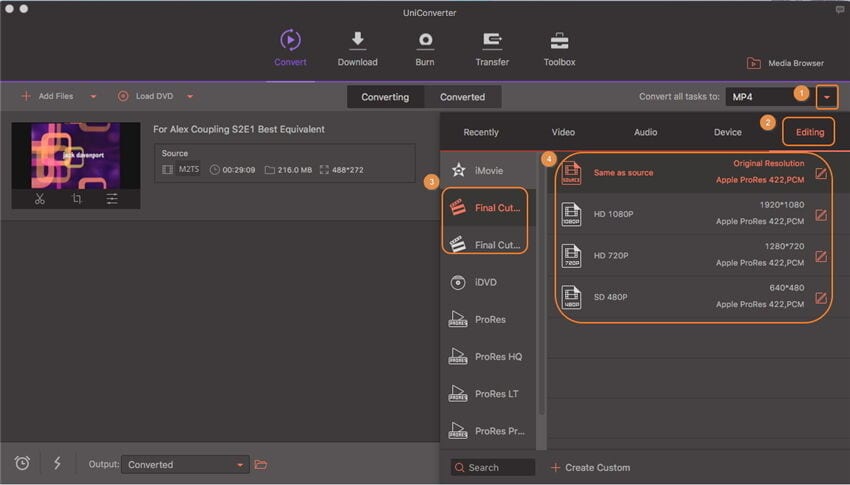
Passo 3. Avviare la conversione WMV a Final Cut Pro
Quando hai finito l'impostazione dell’uscita, è sufficiente fare clic sul pulsante "Converti" per avviare la conversione WMV a FCP con questo convertitore video per Mac. Se non desideri attendere durante la conversione, questo programma intelligente ti consente di arrestare il computer automaticamente dopo la conversione. Ora è possibile gestire questi file WMV e FCP. E se vuoi imparare i file WMV in iMovie per la modifica, si prega di controllare qui.

Parte 2. Come Faccio a Esportare i Video in WMV su Final Cut Pro
Dopo aver modificato i file video convertiti in Final Cut Pro, insieme a molti altri video, potresti volersi riprodurli su PC Windows. Se questo è il caso, avere il file di output da convertire in formato .wmv è la soluzione migliore in quanto ciò renderà più facile per te utilizzare il video finito sui sistemi Windows.
Non chiudere Final Cut Pro dopo aver terminato di lavorare. Il tuo progetto finito viene esportato nel formato .mov. Apri Converter FCP in WMV di nuovo e importa il nuovo file .mov navigando per esso o rilasciandolo nella finestra. Per selezionare il formato .wmv per il file di uscita, basta andare alla categoria video e fare clic su "WMV".
Per iniziare a convertire il video, basta cliccare sul pulsante Converti. Basta aspettare che il convertitore video faccia tutto il lavoro per te e il tuo nuovo video .wmv sarà pronto in poco tempo. Potresti desiderare di eliminare il file .mov, ma si consiglia di non farlo così avrai una copia del video che funziona bene con il tuo PC Mac, a parte la copia .wmv che funziona bene in Windows.

Opzionale: Strumento Online per Convertire i Video WMV in un Formato Supportato FCP
Se non vuoi installare un programma per computer, puoi anche provare un convertitore video online per convertire i video WMV in formati supportati da Final Cut Pro. Provalo qui sotto:
<Nota: Poiché lo strumento online non supporta "https", quindi se il contenuto sottostante risulta vuoto, clicca manualmente l'icona a "Scudo" sulla destra della barra di indirizzo del tuo browser per caricare lo script. Questa azione è sicura senza alcun danno per i tuoi dati o computer.
Perché le persone non possono importare i file WMV in Final Cut Pro?
Per gli utenti Mac, i file .wmv sembrano essere quelli dall'altra parte dei vari formati video con i quali possono lavorare in Final Cut Pro. Dopo tutto, i file .wmv sono stati fatti per funzionare ed essere utilizzati perfettamente sui PC Windows, non sui computer Mac. Considerato ciò, un errore o due sarà più probabile che possano presentarsi se si tenta di importare o modificare i video .wmv in Final Cut Pro. Alcuni di questi errori sono discussi qui di seguito:
#1. Cosa devo fare quando Final Cut Pro carica con successo il mio intero video .wmv, ma non è modificabile?
Come dovresti aver letto in precedenza, il .wmv non è stato fatto per i sistemi Mac. Si tratta di un formato video principalmente per Windows e per questo, c'è una probabilità molto alta che non funzioni come funziona impeccabilmente un file .mov sui sistemi e software Mac. La conversione in un altro formato video supportato da Final Cut Pro sarebbe la cosa migliore da fare se si verificasse questo problema.
#2. Il mio file .wmv è stato importato con successo, tuttavia l'audio è presente, ma il video non lo è. Cosa posso fare per risolvere questo problema?
Questo problema sembra affondare le radici nei codec utilizzati nel fare il video .wmv che si desidera importare a Final Cut Pro. È in grado di rilevare il codec audio e utilizzare il decoder audio corretto ed è per questo che l'importazione finisce con successo e l'audio è presente. Il motivo per l'assenza della componente video è che Final Cut Pro non è in grado di decodificarlo. In altri termini, non è riuscito a elaborare il video, quindi non lo mostra. Una soluzione per questo è quello di convertire il file .wmv in un altro formato, preferibilmente il formato .move, utilizzando un codec video che potrebbe essere elaborato da Final Cut Pro.
#3. Come faccio a risolvere un problema in cui ogni volta che cerco di importare il mio file .wmv, ricevo un errore che avvisa: "Nessun file importabile - Nessuno dei file selezionati o cartelle può essere importato. Cambiare la selezione e riprovare"?
Il messaggio di errore viene visualizzato perché Final Cut Pro non dispone del codec corretto per l'audio e il video del file .wmv. Non può decodificare alcuno dei relativi componenti, pertanto, esso avvisa che non puoi per nulla importarli. L'unica soluzione possibile è quella di ricorrere al cercare di convertire il file .wmv video in qualcos'altro che lavorerà bene con Final Cut Pro. Probabilmente vorresti convertirlo nel formato .mov utilizzando un codec supportato da Final Cut Pro.
